Programele de completare pot adăuga multe funcționalități la Microsoft 365, dar sunt utilizate adesea de persoane cu intenții rele pentru a distribui malware victimelor care nu se suspectează.
Programele de completare nu sunt necesare pentru utilizare zilnică, cum ar fi citirea sau editareaExcel registre de lucru. În majoritatea cazurilor, puteți face tot ce trebuie să faceți în Excel fără a permite rularea programelor de completare.
R. Fișierul XLL este un fișier de program de completare Excel. Aceasta le permite utilizatorilor să extindă funcționalitatea Microsoft Excel, adăugând funcții particularizate sau alte caracteristici.
O locație care nu este de încredere este, în general, pe internet, unde fișierele pot fi stocate de alte persoane. Dacă dvs. sau organizația dvs. nu ați desemnat locația respectivă ca fiind de încredere, aceasta este considerată ca fiind de încredere, deoarece sursa și conținutul fișierelor nu pot fi confirmate.
Ce trebuie să fac acum?
Încă vă mai întrebați dacă ar trebui să continuați?
❒ Așteptați să primiți un program de completare? Nu deschideți niciodată o atașare de fișier la care nu vă așteptați, chiar dacă pare să provină de la o persoană de încredere. Atacurile de phishing par adesea să provină de la o persoană sau o organizație în care aveți încredere într-un efort de a vă ajuta să le deschideți.
❒ Sunteți încurajat să activați conținutul de către un străin? O tactică comună a atacatorilor este de a crea unele pretexte, cum ar fi anularea unui ordin sau citirea unui document juridic. Acesta vă va pune să descărcați un program de completare și să încerce să vă convingă să permiteți programul de completare. Nicio firmă legitimă nu vă va face să deschideți un fișier Excel pentru a anula o comandă și nu aveți nevoie de programe de completare doar pentru a citi un registru de lucru în Excel.
❒ Sunteți încurajat să activați conținutul printr-un mesaj pop-up? Dacă ați descărcat fișierul de pe un site web, este posibil să vedeți ferestre pop-up sau alte mesaje care vă încurajează să activați conținutul activ. Acestea sunt, de asemenea, tactici comune ale atacatorilor și ar trebui să vă facă să suspectați că fișierul este de fapt nesigur.
Dacă un fișier descărcat de pe internet sau un fișier deschis dintr-o partajare de rețea dorește să permiteți un program de completare și nu sunteți sigur ce face acel program de completare, probabil ar trebui să ștergeți pur și simplu acel fișier.
Dacă sunteți sigur că programul de completare este sigur și doriți să-l deblocați
Există câteva modalități diferite de a face acest lucru, în funcție de situația dvs.
Deblocarea unui singur program de completare Excel XLL
În majoritatea cazurilor, puteți debloca un XLL modificând proprietățile fișierului, după cum urmează:
-
Deschideți Windows Explorer și accesați folderul în care ați salvat fișierul.
-
Faceți clic dreapta pe fișier și alegeți Proprietăți din meniul contextual.
-
În partea de jos a filei General, bifați caseta de selectare Deblocare și selectați OK.
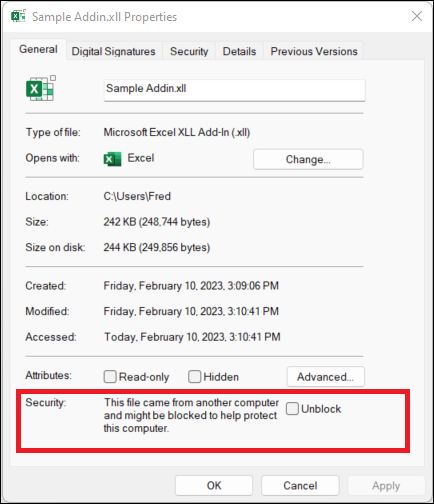
Deblocarea tuturor fișierelor dintr-o anumită partajare de rețea sau de pe un anumit site web
Dacă descărcați adesea fișiere sau deschideți direct fișiere dintr-o locație de încredere din cloud, cum ar fi site-ul web al firmei dvs. sau un server de fișiere intern, puteți seta site-ul ca site de încredere în Windows, astfel încât fișierele XLL de pe site să nu fie verificate.
Important: Veți avea încredere în toate fișierele din acest site dacă alegeți să aplicați această setare, așadar, procedați astfel doar dacă știți că fiecare fișier deschis din această locație este de încredere.
-
Atingeți butonul Start sau tasta Windows și tastați Opțiuni internet.
-
Selectați Opțiuni internet din rezultatele căutării și va apărea caseta de dialog Proprietăți internet.
-
Pe fila Securitate, selectați Site-uri de încredere, apoi site-uri.
-
Tastați URL-ul site-ului sau serverului care conține fișierele Microsoft 365 cu fișierele XLL pe care doriți să le rulați, apoi selectați Adăugare.
Notă: Dacă doriți să adăugați URL-uri care încep cu http:// sau partajări de rețea, debifați Se solicită verificarea serverului (https:) pentru toate site-urile din această zonă.
-
Selectați Închidere , apoi OK.
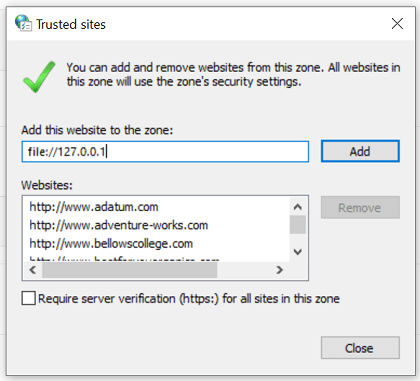
Selectați un titlu de mai jos pentru mai multe informații
Dacă fișierul în care doriți să aveți încredere v-a fost trimis prin e-mail, aveți următoarele posibilități:
-
Salvați-l în OneDrive înainte de a-l deschide.
-Sau- -
Salvați-l pe unitatea de hard disk a computerului, apoi urmați instrucțiunile pentru deblocarea unui singur fișier, mai sus.
Dacă sunteți obișnuit ca sursa programelor de completare să fie o persoană sau o firmă pe care o cunoașteți, o puteți adăuga ca editor de încredere pentru a debloca acest program de completare și orice programe de completare viitoare pe care editorul le semnează cu același certificat.
Mai întâi, va trebui să deblocați acest fișier utilizând pașii de mai sus, apoi puteți adăuga editorul ca editor de încredere, astfel încât programele de completare viitoare să ruleze fără probleme.
Consultați Adăugarea, eliminarea sau vizualizarea unui editor de încredere pentru mai multe informații.
Dacă aveți un anumit folder pe computer cu multe fișiere blocate și doriți să acordați încredere fiecărui fișier din acest folder, îl puteți adăuga ca locație de încredere.
Avertisment: Ar trebui să faceți acest lucru doar dacă știți că fiecare fișier salvat aici este de încredere.
În Excel:
-
Selectați Opțiuni> fișier .
-
Selectați Centru de autorizare > Setări Centru de autorizare > Locații de încredere.
-
Selectați Adăugați o locație nouă.
-
Selectați Navigare pentru a găsi folderul, selectați un folder, apoi selectați OK.
Dacă aveți nevoie de timp pentru a modifica fluxul de lucru pentru a debloca programele de completare utilizând una dintre metodele de mai sus, puteți alege să primiți un avertisment suplimentar pentru programele de completare Excel XLL care provin din locații care nu sunt de încredere după ce alegeți să le activați.
Important: Acest lucru ar trebui făcut doar ca măsură temporară pentru deblocarea programelor de completare XLL Excel.
Pentru a primi un avertisment în loc de o blocare, va trebui să adăugați o valoare la registry-ul Windows.
Important: Următorii pași vă arată cum să faceți modificări în registry. Totuși, pot apărea probleme grave dacă faceți modificări incorecte în registry. Asigurați-vă că urmați acești pași cu atenție. Pentru protecție suplimentară, faceți o copie de backup la registry înainte de a modifica. Apoi, puteți să restaurați registry dacă apare o problemă. Pentru mai multe informații despre cum să faceți backup și să restaurați registry-ul, accesați Cum să faceți backup și să restaurați registry-ul în Windows.
Deschiderea editorului de registry
-
Pentru a deschide Registry Editor, faceți clic pe Start, pe Executare, tastați regedit, apoi faceți clic pe OK.
-
Faceți backup la registry.
-
Înainte de a face orice modificări în registry, se recomandă întotdeauna să faceți o copie backup a registry-ului curent. Selectați Fișier > Export și creați un fișier de export din registry. Setați zona de export la Toate și dați-i un nume ca acesta are sens pentru dvs., cum ar fi "Backup registry".
Sfat: Pentru mai multe informații, consultați Cum să faceți backup și să restaurați registry în Windows.
-
Navigați la următoarea tastă:
HKEY_CURRENT_USER\SOFTWARE\Microsoft\Office\16.0\Excel\Security
-
Adăugați noua valoare: Selectați Editare > Valoare nouă > DWORD (pe 32 de biți) pentru a crea valoarea.
-
Denumiți cheia: BlockXLLFromInternet
-
Selectați Editare > Modificare și setați Date valoare la 0.
-
Ieșiți din Registry Editor
-
Închideți complet Excel
Important: Trebuie să închideți și să redeschideți complet Excel pentru ca această modificare să aibă efect.
Tot nu puteți debloca programul de completare?
Vizitați comunitatea Microsoft Answers pentru a vedea ce au spus alte persoane sau pentru a vă adresa propriile întrebări.
Aflați mai multe
Macrocomenzi în fișiere Microsoft 365










